OneDriveのファイル共有方法
※OneDriveのアカウントを登録している機器には、この設定を行わなくてもファイルの共有は行なえます。
① OneDriveを開き、共有したいファイルにマウスの矢印を合わせ右クリックします。
表示された画面の中にある「その他のOneDrive共有オプション(M)」をクリックすると、インターネットの画面が表示されます。右上にある「サインイン」の項目をクリックします。
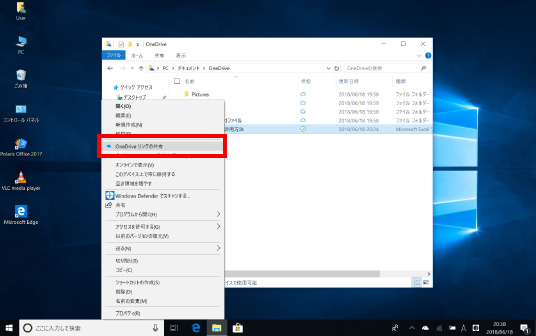

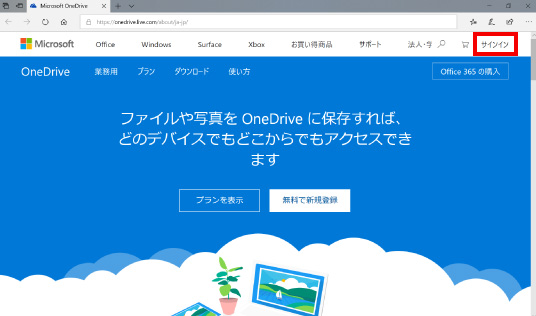
② サインインの画面が表示されたら、OneDrive設定時に使用したMicrosoftアカウントを入力し「次へ」をクリックした後パスワードを入力し「サインイン」をクリックします。
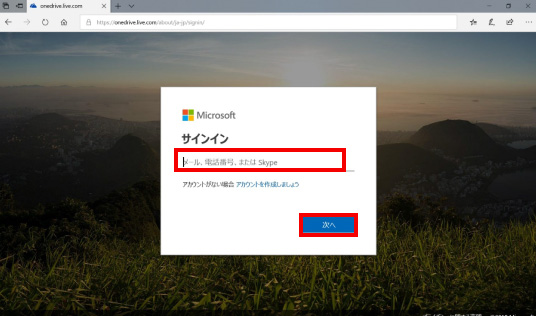

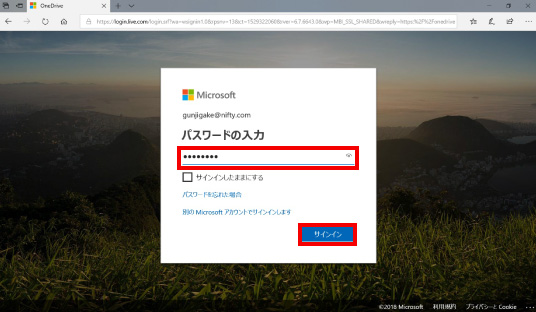
③ ページが切り替わりましたら、再び共有したい項目にマウスの矢印を合わせ右クリックします
④ 表示された画面内にある「編集を許可する」という項目にチェックをつけたままで良いか(チェックがついているとファイル内容の変更が共有相手もできます)を確認をします。編集を許可したくない場合は、クリックしてチェックを外します。
またコピーという項目をクリックして、表示したURLを共有したい相手に伝える事でも共有は行なえますがメールにURLを添付しての送付の場合は「メール」をクリックし表示された画面内にあるメールアドレス記入欄とメッセージを入力し「共有」をクリックすると共有相手にメールが届き簡単にファイル共有が行えます。
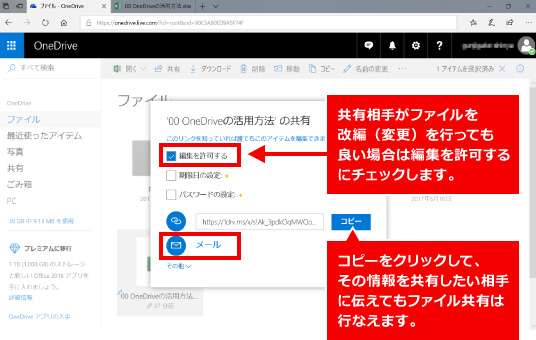

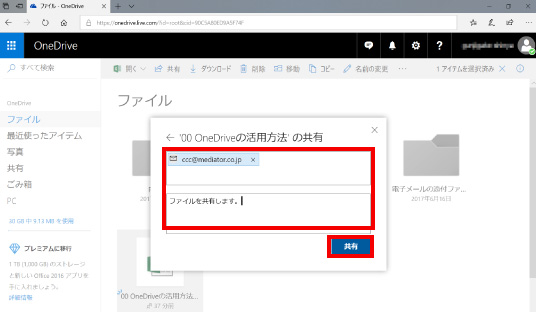
※この手順は、Windows10での方法です。今後のWindows更新により画面表示などが変更になる場合もあります。
※誤った手順による不具合に関しては、一切保証を致しかねます。予めご了承くださいませ。



